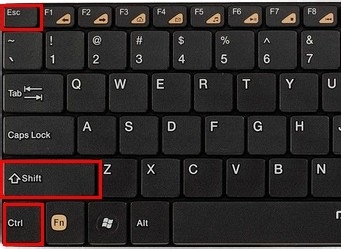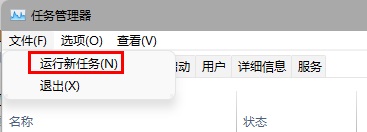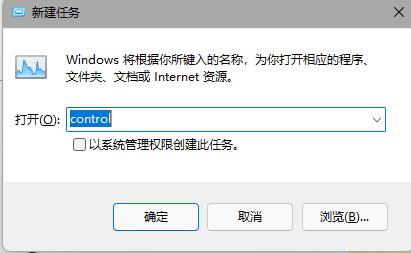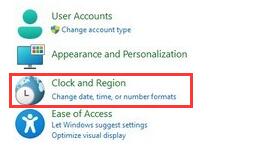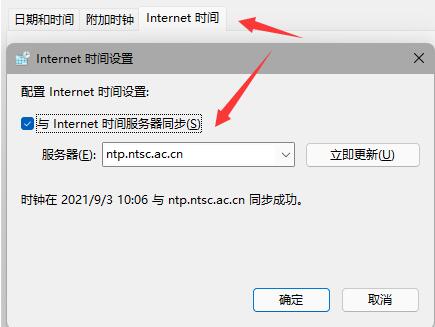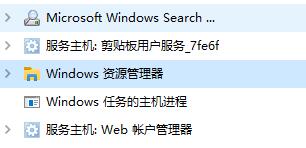Win11任务栏一直在转圈怎么解决?近期有用户发现桌面上的任务栏加载不出来,一直在转圈,这是怎么回事呢?这很有可能是因为最新win11的bug所致,对此,下面小编整理了两种方法解决,如果还是解决不了,那么可以使用石大师一键重装系统软件来重装系统。
Win11任务栏一直在转圈怎么解决?
方法一:
1、首先我们需要按下键盘组合键“ctrl+shift+esc”来打开任务管理器。
2、然后在“文件”中找到“运行新任务”进入。
3、输入“control”点击“确定”就可以打开控制面板了。
4、在控制面板中找到“时钟和区域”,再点击下方的“设置时间和日期”。
5、进入时间设置后点击“更改日期和时间”。
6、点击左边的日期,将日期设置为9月4日。
7、设置完成后点击“确定”保存,然后重启电脑。
8、开机后再回到这里,并选择“internet时间设置”。
9、在图示位置输入“ntp.ntsc.ac.cn”(中国科学院国家授时中心),点击右侧“立即更新”。
10、勾选上方同步时间,再点击“确定”保存就能解决最近的任务栏bug了。
方法二:
1、我们不一定会遇到最新的win11bug,可能只是系统卡住了。
2、这时候只要通过方法一的方式打开任务管理器。
3、然后在其中找到“资源管理器”,将它重启就可以了。

 时间 2023-02-17 11:18:29
时间 2023-02-17 11:18:29 作者 admin
作者 admin 来源
来源